Khi chuyển từ Android sang iPhone, bạn không chỉ đổi thiết bị mà còn hệ điều hành. Bài viết dưới đây hướng dẫn bạn 6 bước đơn giản mà bạn có thể tham khảo ngay!
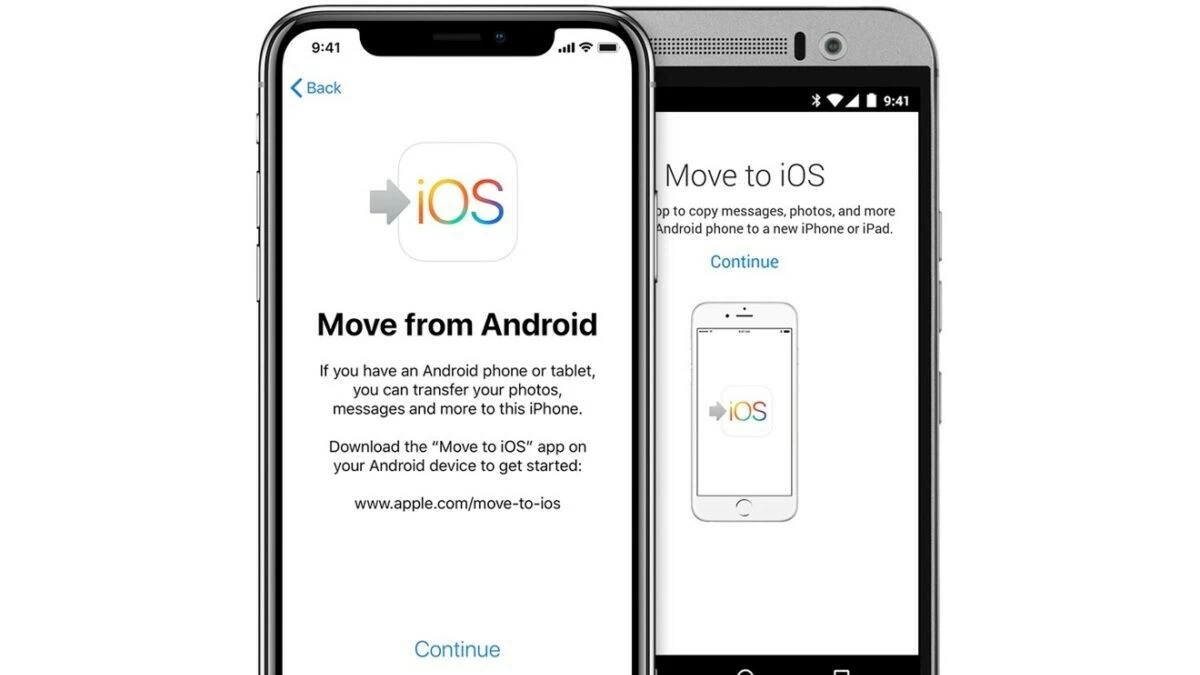 |
Dưới đây là hướng dẫn chuyển dữ liệu từ điện thoại Android sang iPhone. Phương pháp này cũng áp dụng cho iPhone 15 Series mới ra mắt. Hãy làm theo 6 bước chi tiết sau đây, đó là:
Bước 1: Đầu tiên, hãy sao lưu toàn bộ dữ liệu
- Để giữ nguyên dữ liệu khi chuyển sang thiết bị mới, hãy đảm bảo rằng tất cả dữ liệu của bạn đã được sao lưu một cách an toàn.
 |
- Trên máy dòng máy Android, vào Cài đặt (Settings) > Cài đặt bổ sung > Sao lưu & đặt lại (Backup & reset). Trên một số thiết bị, tùy chọn này có thể nằm trong mục Tài khoản (Cloud & accounts). Đăng nhập vào ít nhất một tài khoản email trong Sao lưu tài khoản (Backup account), sau đó bật Sao lưu dữ liệu của tôi (Backup my data).
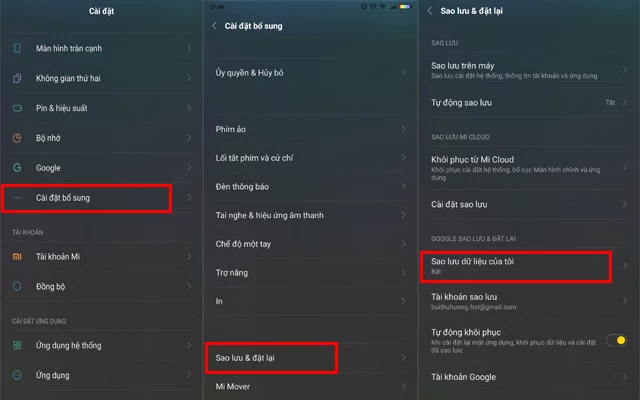 |
Bước 2: Tiếp theo, cài đặt Google Photos trên thiết bị Android
Khi chuyển sang thiết bị mới, việc giữ lại hình ảnh đã chụp là mối quan tâm lớn. Một trong những cách đơn giản và nhanh chóng để chuyển ảnh từ điện thoại cũ sang mới là sử dụng Google Photos.
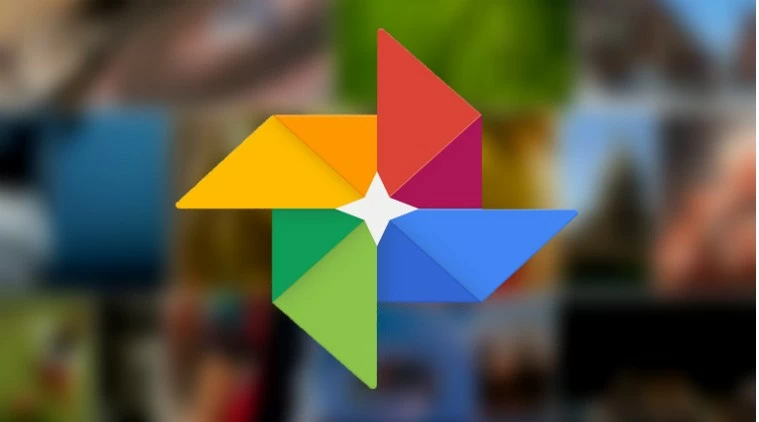 |
Google Photos hoạt động trên cả iOS và Android, hỗ trợ sao lưu tự động và cung cấp dung lượng lưu trữ không giới hạn. Bạn nên cài đặt ứng dụng này trên tất cả các thiết bị để sao lưu hình ảnh mọi lúc.
Tải Google Photos tại đây:
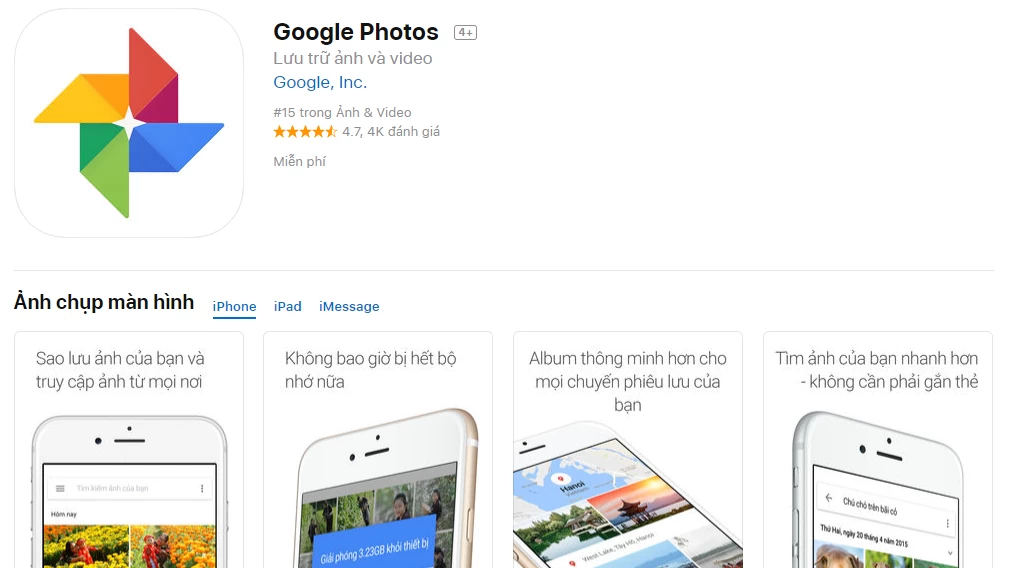 |
Trên Android, chỉ cần cho phép Google Photos sao lưu tất cả ảnh trong điện thoại của bạn. Trên iOS, đăng nhập vào Google Photos và tất cả ảnh của bạn sẽ được đồng bộ hóa tự động.
Bước 3: Trên iPhone mới, tiếp tục quá trình thiết lập cho đến mục Ứng dụng & Dữ liệu
 |
Khi đến bước này, hãy kết nối cả hai thiết bị, Android và iPhone, với nguồn điện.
Bước 4: Trên thiết bị Android, tải ứng dụng Move to iOS
- Trước tiên, hãy truy cập và tải ứng dụng từ liên kết tại đây.
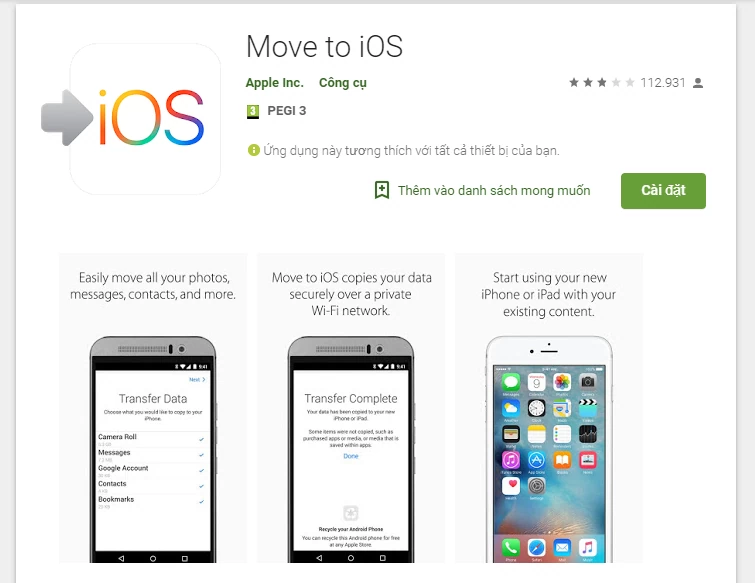 |
- Để bắt đầu, các bạn hãy bật iPhone mới lên. Trong quá trình thiết lập, các bạn hãy chọn tùy chọn Chuyển dữ liệu từ Android (Move Data from Android), sau đó nhập mã 12 số hiện trên iPhone vào ứng dụng Move to iOS trên thiết bị Android. iPhone sẽ tạo một mạng Wi-Fi riêng để kết nối và chuyển dữ liệu giữa hai máy.
 |
- Quá trình này cũng bao gồm việc chuyển ảnh đã sao lưu trên Google Photos. Mặc dù có vẻ như hơi thừa thãi, việc lưu ảnh cả trên thiết bị và đám mây sẽ giúp đảm bảo an toàn cho ảnh của bạn.
Bước 5: Bắt đầu quá trình chuyển dữ liệu từ Android sang iOS
Trong quá trình này có thể mất một thời gian. Khi hoàn tất, thiết bị Android của bạn sẽ hiển thị thông báo khuyên bạn mang máy đến Apple Store để tái chế. Trên iPhone, bạn sẽ thấy tùy chọn để hoàn tất thiết lập.
Bước 6: Tải xuống tất cả các ứng dụng yêu thích của bạn trên iPhone
Giờ đây, bạn đã có chiếc iPhone mới với hầu hết dữ liệu từ máy Android cũ được chuyển sang, ngoại trừ các ứng dụng đã cài đặt.
Bạn cần vào App Store để tải lại các ứng dụng thường dùng trước đây. Nếu bạn đã mua các ứng dụng trả phí trên Play Store, bạn sẽ cần phải mua lại chúng trên iPhone.
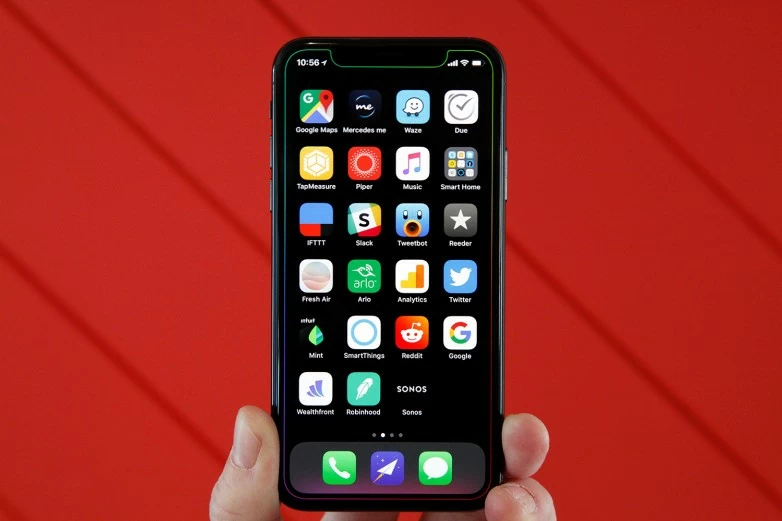 |
Dưới đây là 6 bước đơn giản giúp bạn chuyển dữ liệu từ Android sang iPhone và các thiết bị iOS. Chúc các bạn thực hiện thành công và đừng quên chia sẻ thủ thuật hữu ích này với bạn bè và người thân!
Nguồn: https://baoquocte.vn/cach-chuyen-toan-bo-du-lieu-tu-android-sang-iphone-cuc-nhanh-chong-285539.html
